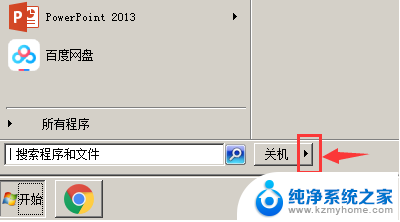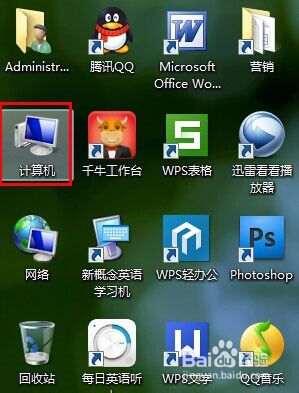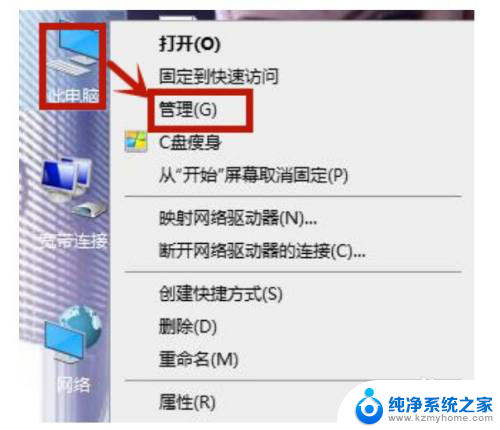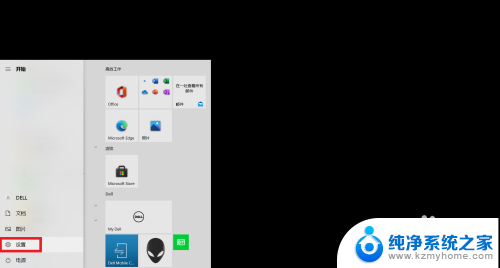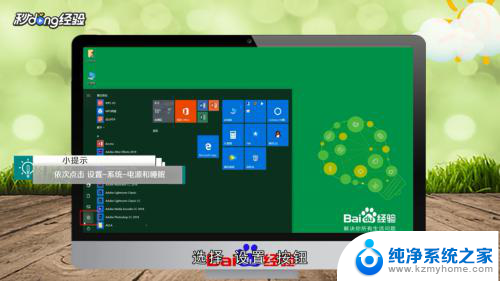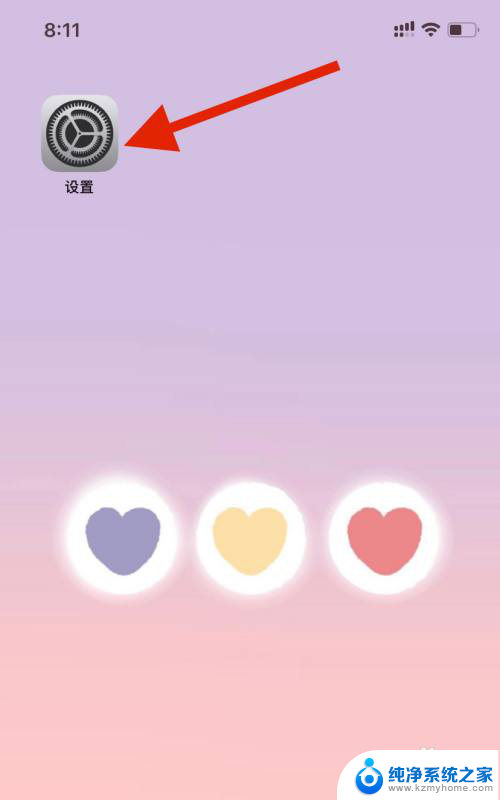电脑待机久了黑屏怎么办 电脑待机后黑屏无法唤醒屏幕解决方法
电脑待机是我们日常使用中经常遇到的一个场景,但有时候当我们想唤醒电脑屏幕时却发现屏幕一片黑暗,无法正常工作,这种情况让人感到困扰,那么当电脑待机久了出现黑屏时,我们应该怎么办呢?解决这个问题并不复杂,只需要按照一些简单的方法进行排查和处理,就能让电脑屏幕重新亮起来,恢复正常使用。接下来我们将介绍一些解决电脑待机黑屏问题的方法,帮助大家解决这一困扰。
操作方法:
1、首先电脑待机时间长了黑屏无法激活,无论我们按什么快捷键都于事无补的。所以这里我们可以关机重启下电脑,如果不能使用快捷方法重启电脑,那就只能用按电源开关强制关机重启。

2、接着重启电脑后,我们进入到电脑桌面。并在某一位置上右键然后点选“属性”选项。

3、进入显示属性的管理窗,这里我们从主题选项切换到“屏幕保护程序”这个选项。
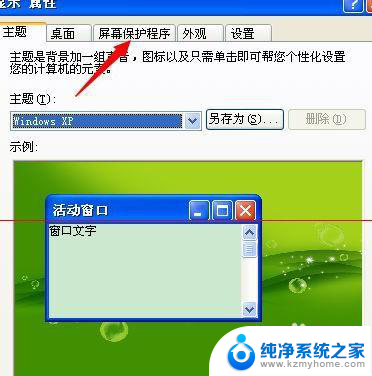
4、在屏幕保护程序设置窗口下,我们找到监视器的电源选项,并点击它下方的“电源”。

5、点击电源选项后我们进入源选项属性面板,在这个面板中的电源使用方案选项下点击选择“一直开着”。
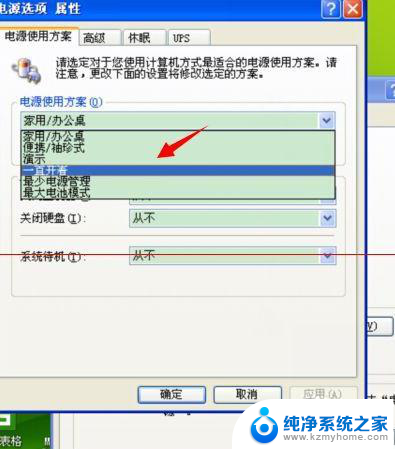
6、接着,再在下方的三个选项,全部点击选择为“从不”。
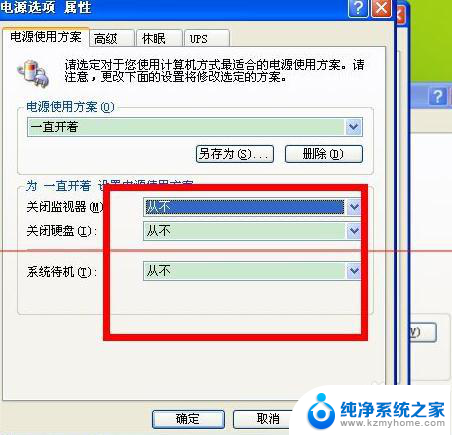
7、最后,在点击面板上方选项中的休眠,并把“启用休眠”前面的√点击取消。
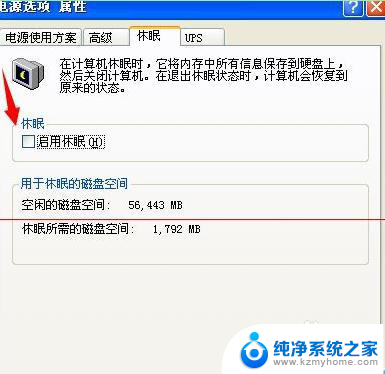
以上就是电脑待机时间过长后黑屏的解决方法,如果你遇到了相同的问题,可以参考本文中提到的步骤进行修复,希望这些方法对你有所帮助。